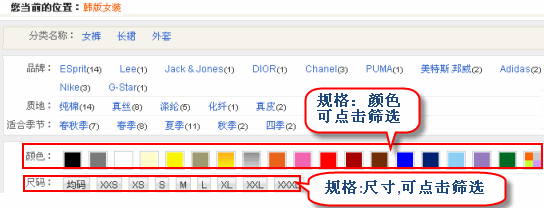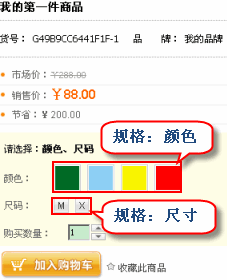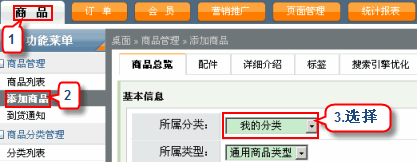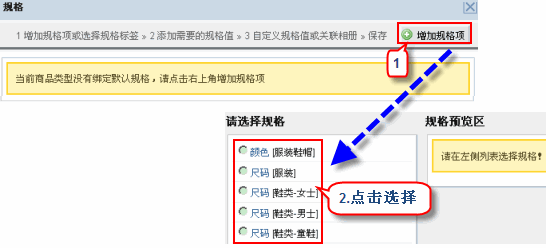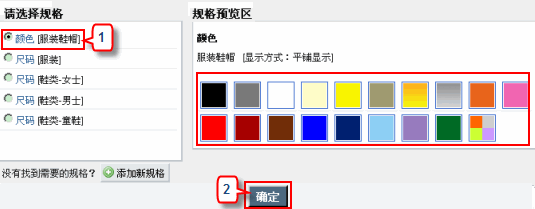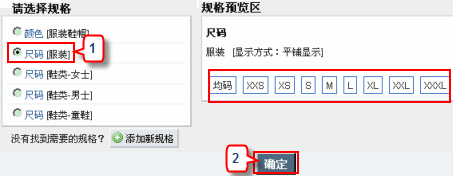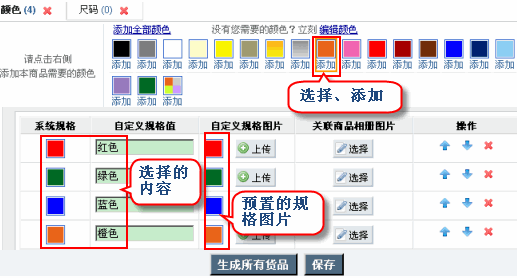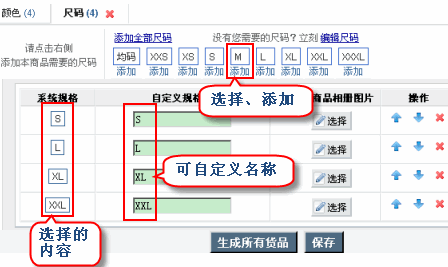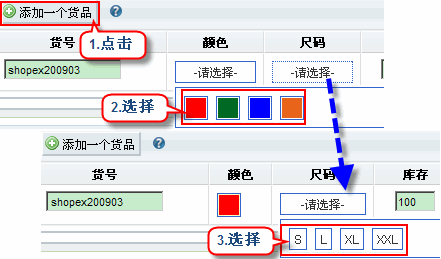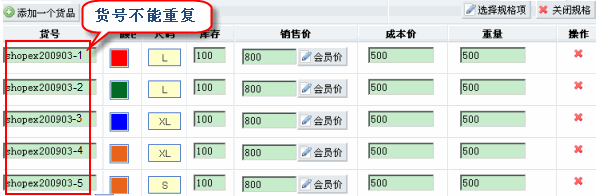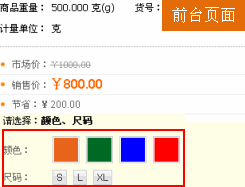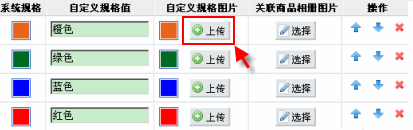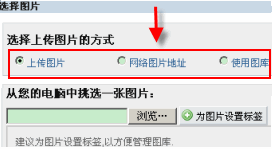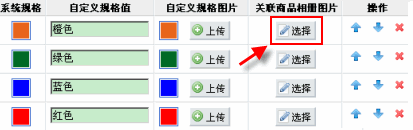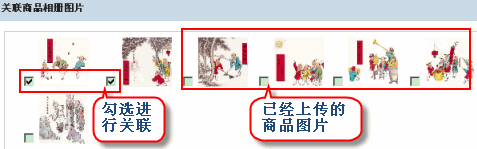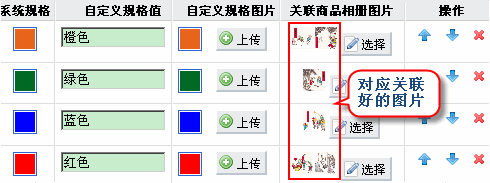ShopEX如何开启规格
导航: 上一页 | ShopEX | 首页 | ECShop | osCommerce | zenCart | ShopNC
规格是依据顾客的购买习惯而独立出来的一种商品的特殊属性,例如顾客先选好了某一款衬衫,然后必须再选择颜色和尺码才可以订购,这里的颜色和尺码被称为规格。
商品使用规格后,在商品分类页与商品详细页面可使用规格对商品进行筛选
商品分类列表页
商品详细页
接下来,从添加一个有规格的商品开始说明如何开启规格
设置商品的销售价、成本价、货号、重量、库存[ ]
商店后台,依次点击 商品-添加商品
添加商品时必须先选择分类,此处选择 我的分类。
说明:
(1)系统安装时,如果没有选择“体验数据”,则系统会内置一个分类“我的分类”供选择。您也可另外添加分类。
(2)每个商品分类必须有一个商品类型,如果没有绑定商品类型,会自动使用系统内置的“通用商品类型”。
然后添加商品的基本信息。
开启规格时要调用的信息
提示:如果此处的内容预先设置好,则开启规格后每一个货品会自动复制此处信息,无需单独设置。
开启规格,增加规格项[ ]
输入销售价等信息后,点击开启规格,然后点击右上角 增加规格项,弹出系统预置的规格内容
点击颜色[服装鞋帽],然后确定
然后再次增加规格项,选择尺码[服装],然后确定
这样就选择好颜色与尺码这两个规格项了,最终结果
添加需要的规格值[ ]
选择颜色与尺码后,就可以根据需要来添加相应的规格值了
例如:有5件衣服,分别是红色L码、绿色L码、蓝色XL码、橙色XXL码、橙色S码,依次添加。
先选择颜色:需要红色、绿色、蓝色、橙色
再选择尺码:需要S、L、XL、XXL
如果选择生成所有货品,就会按选择的颜色与尺码自动组合成16个(4X4),但本例中只有5件衣服,故保存后单独添加;或者自动生成所有货品后,再删除不符合要求的也可。
保存后,点击添加一个货品,此时会看到刚才输入的销售价、重量等内容自动复制到货品中
分别选择颜色与尺寸
然后依次添加其余4个组合
提示:货品的货号不能重复,因此,对自动复制的货号需要稍微修改!
最终如下:
销售价、库存、重量、成本价均会自动复制,也可单独修改。
保存后,前台浏览此商品
自定义规格图片、规格关联相册[ ]
(1)、自定义规格图片
默认情况下,颜色规格使用预置的图片。如果不适合自己要求,也可自定义规格图片
点击商品中规格右边的 选择规格项
然后点击想替换图片的规格
可以通过三种途径设置规格图片,请自行体验,不再详述。
(2)、规格关联相册
如果商品的图片比较多,并且每一种规格均有相应的图片,则可以让规格与图片关联。关联后,在商品详细页点击某个规格时只显示对应的图片。
提示:关联之前必须已经上传了此商品的多个图片。
点击商品中规格右边的 选择规格项
然后点击想关联图片的规格
点击选择后会弹出已经上传好的商品的图片,对应选择即可。
其它规格依次勾选商品图片即可,效果如图
保存后在前台商品页点击不同规格时,就会显示不同图片,给用户更好体验。